iPhone 使用手冊
- 歡迎
-
-
- 與 iOS 17 相容的 iPhone 型號
- iPhone XR
- iPhone XS
- iPhone XS Max
- iPhone 11
- iPhone 11 Pro
- iPhone 11 Pro Max
- iPhone SE(第 2 代)
- iPhone 12 mini
- iPhone 12
- iPhone 12 Pro
- iPhone 12 Pro Max
- iPhone 13 mini
- iPhone 13
- iPhone 13 Pro
- iPhone 13 Pro Max
- iPhone SE(第 3 代)
- iPhone 14
- iPhone 14 Plus
- iPhone 14 Pro
- iPhone 14 Pro Max
- iPhone 15
- iPhone 15 Plus
- iPhone 15 Pro
- iPhone 15 Pro Max
- 設定基本項目
- 按個人風格自訂 iPhone
- 拍攝絕佳的相片和影片
- 與朋友和家人保持聯絡
- 與家人共享功能
- 使用 iPhone 處理日常大小事
- 「Apple 支援」提供的專家建議
-
- iOS 17 的新功能
- 版權
在 iPhone 上的「訊息」中使用群組對話
使用「訊息」App ![]() 來傳送群組訊息。在群組對話中,你可以吸引成員關注特定訊息,甚至能共同編輯專案。
來傳送群組訊息。在群組對話中,你可以吸引成員關注特定訊息,甚至能共同編輯專案。
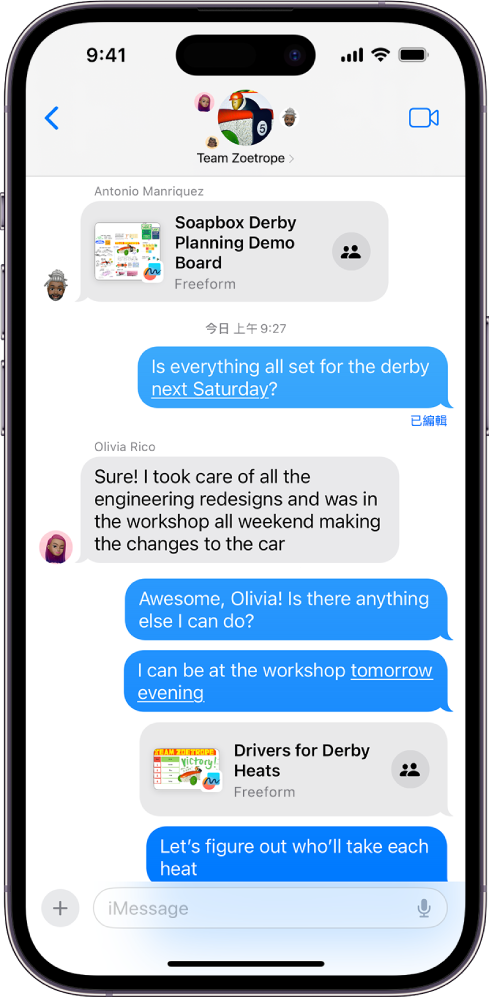
向群組傳送新訊息
將人員加入到現有的群組對話
如你在群組對話中至少有另外兩個人,你可以加入其他聯絡人。
在 iPhone 上開啟「訊息」App
 。
。點一下你要加入成員的群組對話。
點一下對話最上方的群組名稱,然後點一下顯示對話成員人數的按鈕。
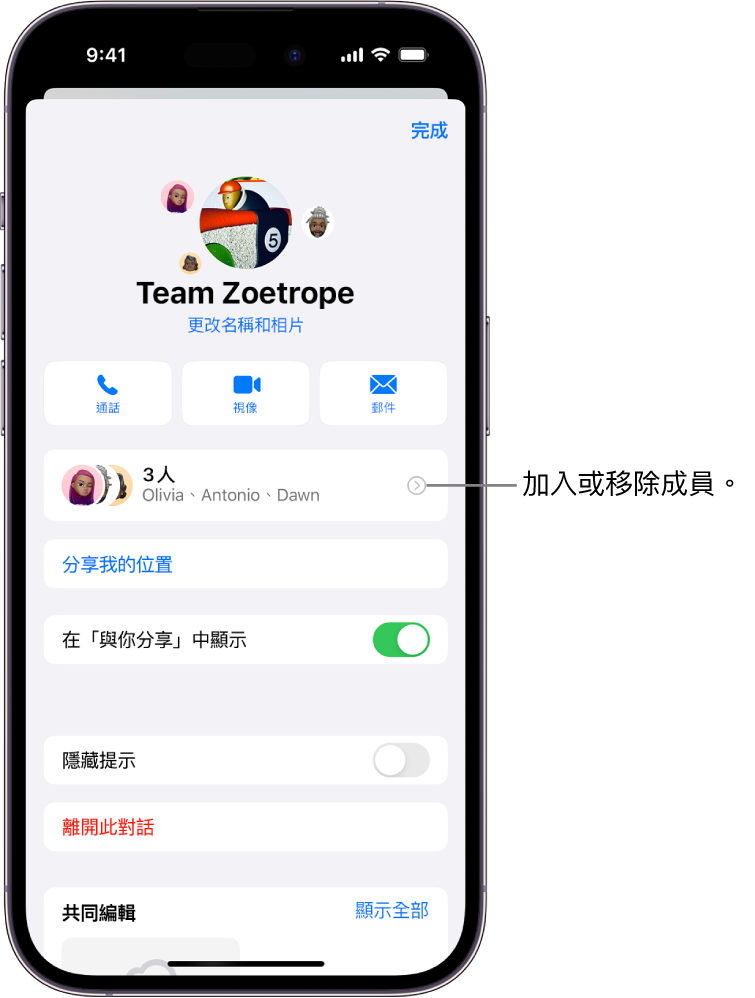
點一下「新增聯絡人」,然後輸入新收件人的電話號碼、聯絡人姓名或 Apple ID。
或點一下
 ,然後從列表選擇聯絡人。
,然後從列表選擇聯絡人。
附註:如果群組中有成員未有開啟 iMessage,請依照螢幕上的指示開始新群組。
如對話中只有另外一人,你需要開始一個新的群組對話以加入其他人。
如要從群組對話中移除人員,請在對方名稱上向左掃,然後點一下「移除」。
離開群組對話
在群組對話中提及人員
你可以在群組對話中提及人員姓名來吸引對方關注特定訊息,對方就會收到通知。視乎對方的設定,即使你提及的人將對話靜音,他們也可能會收到通知。
在 iPhone 上開啟「訊息」App
 。
。在對話中,於文字欄位中開始輸入聯絡人的名稱。
在聯絡人名稱出現時點一下。
你亦可以在「訊息」中透過輸入 @ 和聯絡人的名稱來提及該聯絡人。
如要更改當「訊息」中提及你的名字時你接收通知的方式或時間,請前往「設定」
 >「訊息」>「通知我」。
>「訊息」>「通知我」。
更改群組對話的名稱與影像
你可以為群組對話命名,並選擇代表影像。所有已開啟 iMessage 的人都會看到新的名稱與影像。
在 iPhone 上開啟「訊息」App
 。
。點一下對話最上方的名稱或電話號碼。
點一下「更改名稱和相片」,然後選擇一個選項。
感謝您提供意見。